Comment Configurer l’Abonnement King365TV sur IBO Player NB: Si vous n'êtes pas un expert ou…
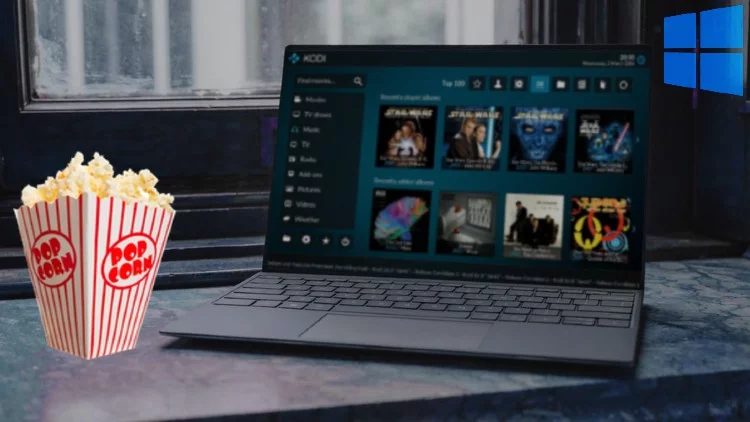
KING365TV sur PC Ordinateurs Windows et Xbox
Table des matières
Comment installer KING365TV sur PC Ordinateurs Windows et Xbox
KING365TV avec My IPTV Player
Si vous voulez regarder KING365TV Sur PC avec My IPTV Player, voici comment faire :
Étape 1 : Téléchargez et installez My IPTV Player
Allez sur le Microsoft Store pour télécharger My IPTV Player. Utilisez ce lien pour installer l’application : My IPTV Player.
Étape 2 : Configuration de My IPTV Player
Après avoir installé My IPTV Player, suivez ces étapes pour le configurer :
Accédez à la section Paramètres et cliquez sur Ajouter une nouvelle liste de lecture et une source EPG.
Chargez le lien M3U que nous vous avons fourni dans le champ URL de la liste des chaînes distantes. Ensuite, donnez-lui un nom dans le champ Nom de la liste des chaînes distantes, cliquez sur Ajouter une liste distante et revenez à la zone Paramètres.
Sélectionnez la playlist de la chaîne par son nom dans le menu et cliquez sur Actualiser
Accédez à la section Chaînes et cliquez sur une chaîne pour la regarder en direct.
Étape 3 : Fonctionnalités supplémentaires de My IPTV Player
MyIPTV Player dispose également de fonctionnalités supplémentaires qui vous permettent d’enregistrer des vidéos à partir de chaînes et de télécharger des fichiers de vidéo à la demande. Vous pouvez également filtrer les chaînes par type, ajouter et gérer des favoris, ainsi que consulter des guides de programmes pour des chaînes spécifiques. Vous pouvez également masquer les chaînes pour adultes ou configurer un code PIN pour verrouiller l’application et l’empêcher de lire des chaînes.
KING365TV Sur PC avec IPTV Smarters Pro
Si vous préférez utiliser IPTV Smarters Pro pour regarder l’abonnement KING365TV, voici comment faire :
Étape 1 : Téléchargez et installez IPTV Smarters Pro
Allez sur leur site Web pour télécharger le fichier d’installation. Cliquez ici pour télécharger IPTV Smarters Pro pour Windows.
Étape 2 : Configuration d’IPTV Smarters Pro
Après avoir installé IPTV Smarters Pro, suivez ces étapes pour le configurer :
Ouvrez l’application et elle vous invitera à créer un nouveau compte et à demander des informations de connexion.
Entrez les informations de connexion que nous vous avons envoyées, y compris le nom d’utilisateur, le mot de passe et l’URL.
Cliquez sur AJOUTER UN UTILISATEUR et vous êtes prêt à commencer à regarder.
Si vous obtenez une erreur « Détails non valides » après avoir cliqué sur AJOUTER UN UTILISATEUR, vérifiez attentivement les champs du nom d’utilisateur et de l’URL et assurez-vous que les informations saisies sont correctes. IPTV Smarters a parfois la mauvaise habitude d’insérer des espaces entre les caractères, en particulier après les points.
KING365TV avec Kodi
Kodi est un lecteur multimédia open-source populaire pour Windows, Linux, macOS, Android et d’autres plates-formes. Vous pouvez utiliser Kodi pour diffuser des vidéos, de la musique, des images et des émissions de télévision à partir d’Internet ou d’un disque dur local.
Pour utiliser Kodi avec KING365TV, vous devez d’abord installer l’add-on KING365TV. Voici comment procéder :
Téléchargez le fichier ZIP de l’add-on KING365TV à partir de ce lien : https://github.com/king365tv/king365tv-kodi-addon/releases/latest/download/plugin.video.king365tv.zip
Lancez Kodi sur votre ordinateur Windows.
Sélectionnez Add-ons dans le menu principal.
Cliquez sur l’icône de la boîte ouverte en haut à gauche de l’écran.
Cliquez sur Installer à partir du fichier ZIP.
Sélectionnez le fichier ZIP que vous avez téléchargé à l’étape 1.
Attendez que l’add-on soit installé.
Une fois que vous avez installé l’add-on KING365TV, vous pouvez l’utiliser pour regarder des chaînes de télévision en direct et des films à la demande. Voici comment procéder :
Lancez Kodi sur votre ordinateur Windows.
Sélectionnez Add-ons dans le menu principal.
Cliquez sur KING365TV pour l’ouvrir.
Sélectionnez l’option Live TV pour regarder des chaînes de télévision en direct ou Movies pour regarder des films à la demande.
Sélectionnez la chaîne ou le film que vous souhaitez regarder.
Profitez de votre contenu.
- Téléchargez nos apps ou des applications compatibles depuis la page de téléchargement.
Notez que Kodi peut ne pas être disponible dans certaines régions en raison de restrictions géographiques. De plus, l’utilisation de certains add-ons tiers peut violer les lois sur le droit d’auteur. Assurez-vous de vérifier les lois locales avant d’utiliser Kodi avec KING365TV.

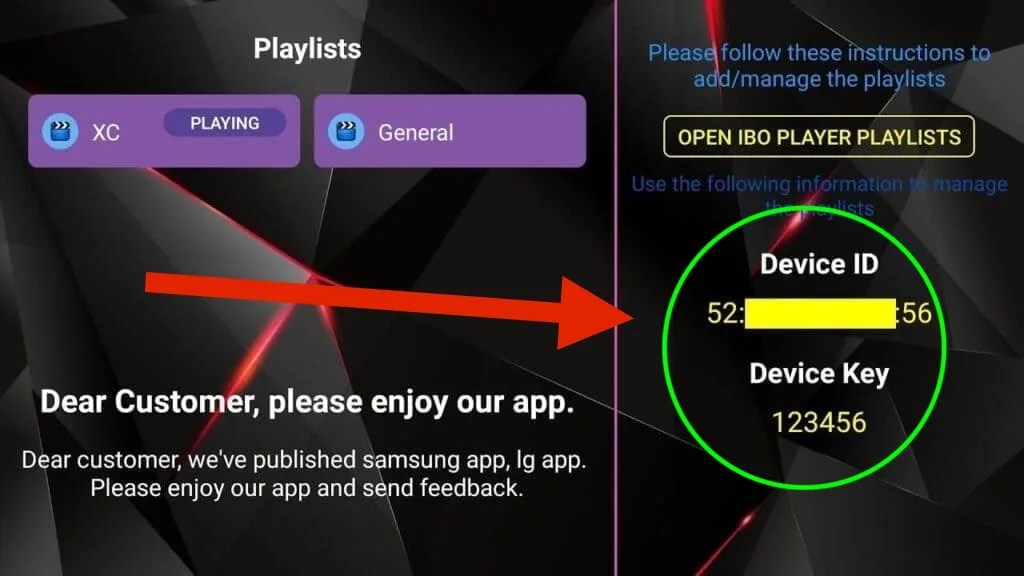
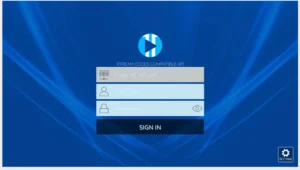

Cet article comporte 0 commentaires